Jak ustawić uprawnienia do edycji Arkuszy Google
Opublikowany: 2023-01-17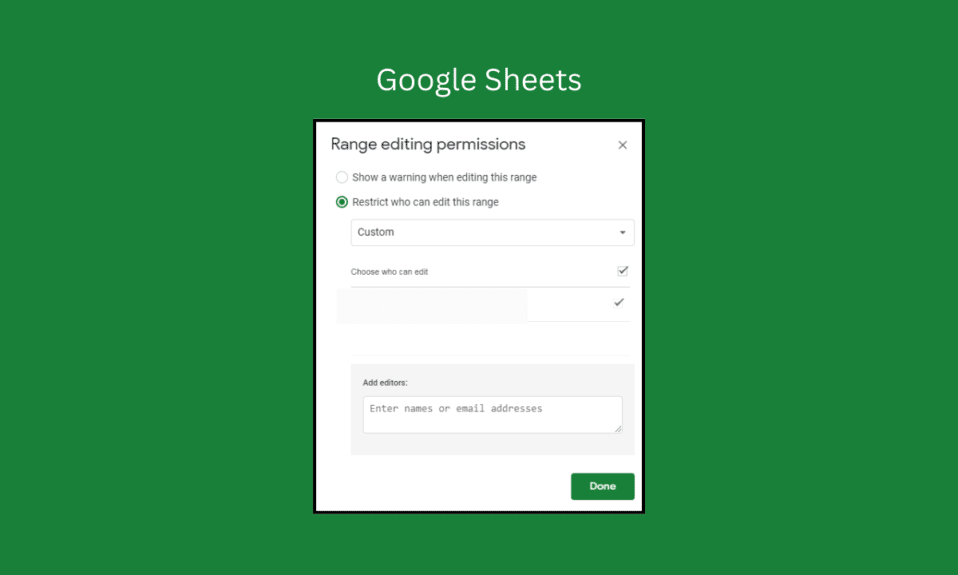
Arkusze Google to internetowy arkusz kalkulacyjny, który jest częścią pakietu aplikacji biurowych Google. Umożliwia użytkownikom tworzenie i edytowanie arkuszy kalkulacyjnych, przechowywanie i udostępnianie ich online oraz współpracę z innymi użytkownikami w czasie rzeczywistym. Uprawnienia do edycji w Arkuszach Google to niezwykle przydatne narzędzie do współpracy, które umożliwia łatwe przypisywanie i dostosowywanie uprawnień dla użytkowników w dokumencie lub arkuszu kalkulacyjnym. Dzięki tym uprawnieniom możesz mieć pewność, że odpowiednie osoby będą miały dostęp do Twoich dokumentów i arkuszy kalkulacyjnych, jednocześnie zachowując kontrolę nad Twoimi treściami. Jeśli nie wiesz, jak ustawić uprawnienia do edycji arkuszy Google, ten przewodnik jest dla Ciebie!
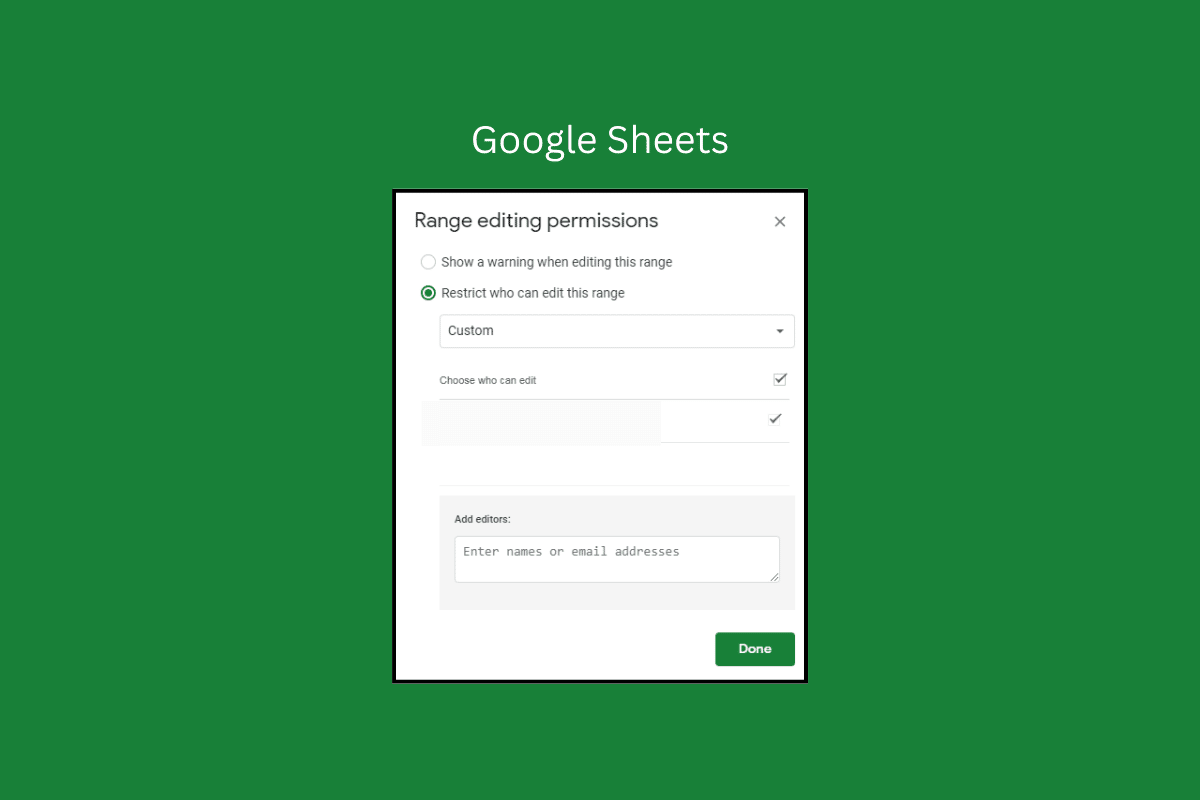
Zawartość
- Jak ustawić uprawnienia do edycji Arkuszy Google
- Dlaczego firma woli Arkusze Google?
- Różne typy uprawnień w Arkuszach Google
- Cel korzystania z uprawnień do Arkuszy Google
Jak ustawić uprawnienia do edycji Arkuszy Google
Pierwszym krokiem do skonfigurowania uprawnień w Arkuszach Google jest określenie, kto powinien mieć dostęp. Możesz utworzyć różne poziomy dostępu, takie jak Wyświetlanie dla osób, które muszą tylko wyświetlać arkusz kalkulacyjny lub Edycja dla osób, które muszą mieć możliwość wprowadzania zmian. Tutaj pokazaliśmy, jak zezwolić innym na edytowanie w Arkuszach Google.
Po podjęciu decyzji, kto powinien mieć dostęp, następnym krokiem jest skonfigurowanie uprawnień.
1. Aby to zrobić, przejdź do menu Plik w Arkuszach Google i wybierz Udostępnij > Udostępnij innym .

2. Teraz wpisz adres e-mail osoby, której chcesz udostępnić arkusz.
3. Kliknij znajdującą się obok listę opcji i wybierz opcję Edytor , jak pokazano.
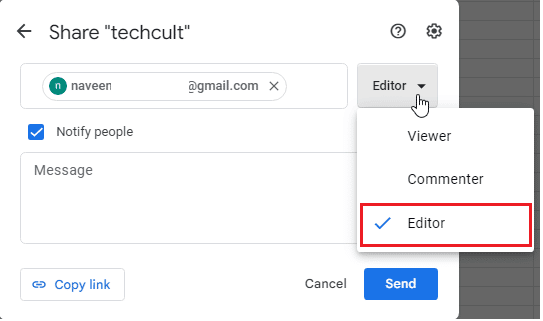
4. Teraz kliknij ikonę Ustawienia w tym samym oknie i wybierz dowolną z wymienionych opcji w oparciu o swoje wymagania.
- Widzowie i komentatorzy mogą zobaczyć opcję pobierania, drukowania i kopiowania.
- Redaktorzy mogą zmieniać uprawnienia i udostępniać
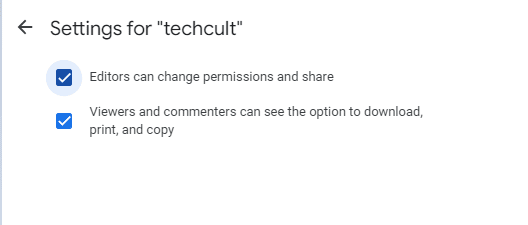
5. Wróć do ekranu Tytuł udostępniania , a teraz możesz także zmienić dostęp ogólny na Ograniczony lub Każdy z linkiem , jak pokazano.
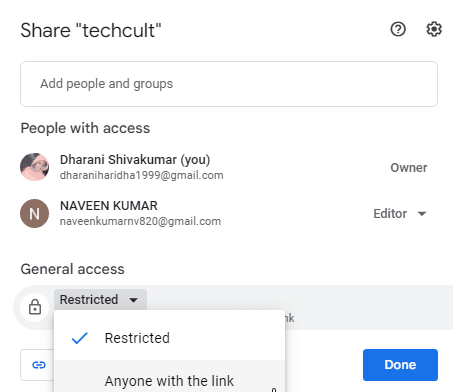
6. Po wprowadzeniu wszystkich zmian kliknij Gotowe .
Odbiorca wiadomości e-mail otrzyma udostępnione arkusze Google w swojej skrzynce odbiorczej.
Jeśli otrzymałeś plik tylko do odczytu/tylko do komentowania, funkcja dostępu do arkuszy Google z prośbą o dostęp do edycji pomoże ci w tym.
7. Aby poprosić o dostęp do edycji w Arkuszach Google, otwórz plik, wybierz przycisk Tylko wyświetlanie/Tylko komentowanie i kliknij przycisk Poproś o dostęp do edycji , jak pokazano.
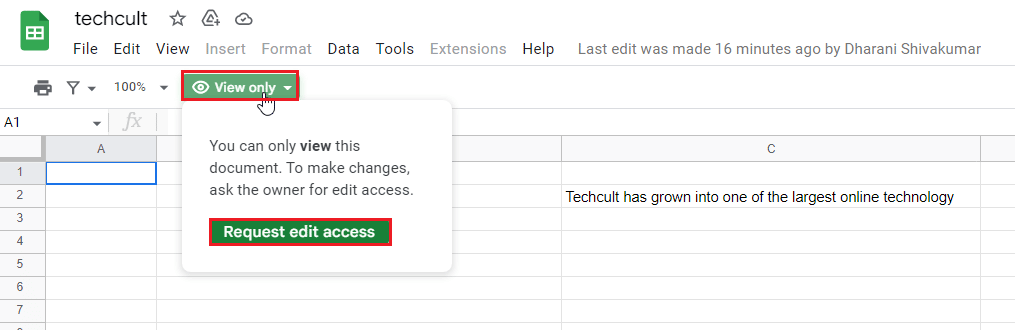
Po zaakceptowaniu żądania przez nadawcę możesz teraz uzyskać dostęp do arkusza. W ten sposób możemy pozwolić innym na edycję w Arkuszach Google.
Przeczytaj także: 6 sposobów na usunięcie duplikatów w Arkuszach Google
Dlaczego firma woli Arkusze Google?
Arkusze Google to doskonałe narzędzie dla firm, zespołów i osób indywidualnych, które muszą śledzić i porządkować dane. Arkusze Google są łatwe w użyciu i mają szeroki zakres funkcji, co czyni je doskonałym wyborem do organizowania danych i zarządzania nimi.
Aplikacja posiada prosty, intuicyjny interfejs, który ułatwia wprowadzanie danych i tworzenie wykresów. Interfejs oferuje również podstawowe narzędzia formatowania, takie jak czcionka, kolor i wyrównanie. Zawiera również wbudowane formuły i funkcje, dzięki którym obliczenia i analiza danych są znacznie prostsze i szybsze.
Jedną z największych zalet Arkuszy Google są możliwości współpracy. Dzięki aplikacji wielu użytkowników może jednocześnie pracować nad tym samym arkuszem kalkulacyjnym. Ułatwia to zespołom współpracę i wspólną pracę nad projektami. Arkusze Google umożliwiają również użytkownikom udostępnianie swoich arkuszy kalkulacyjnych innym osobom oraz przeglądanie i komentowanie ich pracy.
Różne typy uprawnień w Arkuszach Google
Pozwala użytkownikom przypisać trzy uprawnienia do arkuszy Google na poziom arkusza do każdego arkusza. Istnieją trzy poziomy uprawnień: Przeglądający, Komentujący i Edytor. Każdy poziom uprawnień umożliwia użytkownikom dostęp do arkusza w inny sposób. Dzięki temu użytkownicy mogą zarządzać, kto ma dostęp do każdego arkusza i jaki jest ich poziom dostępu. Na przykład możesz chcieć nadać niektórym arkuszom poziom uprawnień edytującego, a innym poziom uprawnień przeglądającego.

- Najbardziej podstawowym poziomem uprawnień jest Przeglądający , który pozwala użytkownikom przeglądać dane arkusza, ale nie pozwala im na wprowadzanie żadnych zmian.
- Następny poziom to Komentator , który umożliwia użytkownikom komentowanie arkusza, ale nie jego edytowanie. Jest to świetne rozwiązanie umożliwiające współpracę bez obawy, że ktoś przypadkowo zmieni lub usunie dane.
- Następny poziom uprawnień to Edytor , w którym Arkusze Google umożliwiają innym edycję danych arkusza. Mogą dodawać, edytować lub usuwać dane w arkuszu oraz dodawać lub usuwać kolumny i wiersze z tymi uprawnieniami do edycji arkuszy Google.
Ponadto kolejnym poziomem jest Publisher , który umożliwia użytkownikom publikowanie arkusza w Internecie, udostępniając go publicznie. Ostatni poziom uprawnień to Owner , który daje użytkownikom pełną kontrolę nad arkuszem. Obejmuje to zarządzanie uprawnieniami, edytowanie, usuwanie, przywracanie arkusza oraz korzystanie z zaawansowanych funkcji, takich jak dodatki i edytory skryptów.
Cel korzystania z uprawnień do Arkuszy Google
Dzięki funkcji uprawnień w Arkuszach Google można współpracować nad arkuszami kalkulacyjnymi, kontrolując, kto może edytować, wyświetlać lub komentować . Funkcja uprawnień nie tylko pomaga chronić dane, ale także gwarantuje, że odpowiednie osoby w Twojej organizacji będą miały odpowiedni dostęp.
- Jest to szczególnie przydatne podczas pracy z poufnymi danymi lub poufnymi dokumentami , ponieważ możesz kontrolować, kto ma dostęp do dokumentu. Możesz także określić, którzy użytkownicy mogą przeglądać, edytować lub komentować określone części dokumentu, co oznacza, że tylko odpowiednie osoby będą miały dostęp do informacji.
- Zapobiega to również przypadkowym zmianom w dokumencie , ponieważ użytkownicy będą mogli edytować lub komentować tylko te części dokumentu, na które otrzymali pozwolenie.
- Funkcja uprawnień do edycji arkuszy Google umożliwia wielu użytkownikom współpracę nad tym samym dokumentem . Każdemu użytkownikowi można przypisać określoną rolę, a właściciel dokumentu może określić, kto ma dostęp do poszczególnych części dokumentu.
- Ułatwia to zespołom pracę nad tym samym dokumentem, ponieważ każdy użytkownik może pracować nad swoją sekcją, a właściciel dokumentu ma pewność, że bez jego zgody nie zostaną wprowadzone żadne zmiany w jego pracy.
- W przypadku organizacji, które udostępniają poufne dane , funkcja uprawnień w Arkuszach Google to doskonały sposób na zapewnienie, że tylko odpowiednie osoby będą miały dostęp do tych danych.
- Możesz także udostępniać dokumenty użytkownikom zewnętrznym, umożliwiając im współpracę bez obaw o bezpieczeństwo.
Przeczytaj także : Jak dodać wiele linii w jednej komórce w Arkuszach Google
Często zadawane pytania (FAQ)
Q1. Czy każdy może edytować arkusz Google?
Odp. Tak , każdy, kto ma link do Arkusza Google, może go edytować. Aby udostępnić komuś Arkusz Google, możesz wysłać tej osobie link do dokumentu. Następnie mogą otworzyć łącze i uzyskać pełny dostęp do dokumentu. Mogą dodawać, usuwać i edytować dowolne informacje w dokumencie, o ile mają odpowiednie uprawnienia.
Q2. Jak ograniczyć dostęp w Arkuszach Google?
Odp. Możesz użyć jego funkcji kontroli dostępu, aby ograniczyć dostęp do Arkuszy Google. Ta funkcja umożliwia skonfigurowanie określonych uprawnień dla każdej osoby lub grupy osób mających dostęp do dokumentu. Możesz ustawić uprawnienia dla osób, które mogą wyświetlać, edytować i komentować dokument. Możesz także ustawić hasło, aby chronić dokument. W tym celu przejdź do zakładki Udostępnij w dokumencie i kliknij Zaawansowane . Następnie kliknij Ustaw kontrolę dostępu i wybierz żądane uprawnienia dla każdej osoby lub grupy. Na koniec kliknij Zapisz , aby zapisać zmiany.
Q3. Jak zmienić uprawnienia do udostępniania w Arkuszach Google?
Odp. Aby zmienić uprawnienia udostępniania w Arkuszach Google, otwórz dokument i wybierz przycisk Udostępnij w prawym górnym rogu okna. Tutaj możesz dodać osoby, którym chcesz udostępnić dokument i dostosować uprawnienia dla każdej osoby. Możesz wybrać, czy chcesz, aby mogli wyświetlać, komentować lub edytować dokument. Po wprowadzeniu zmian kliknij przycisk Zapisz u dołu okna. Twoje zmiany zostały zapisane i możesz udostępnić dokument innym osobom.
Q4. Co może zrobić Editor Access w Arkuszach Google?
Odp. Dostęp edytora w Arkuszach Google umożliwia użytkownikom wprowadzanie zmian w arkuszach, dodawanie i usuwanie danych oraz sortowanie kolumn. Umożliwia im również wprowadzanie drobnych zmian formatowania, takich jak rozmiar czcionki, kolor czcionki i kolor tła. Mogą także dodawać wykresy, wykresy i formuły oraz wstawiać obrazy i filmy. Na koniec mogą skorzystać z funkcji Aktywność, aby zobaczyć, kto i kiedy wprowadził jakie zmiany.
Pierwszym krokiem podczas konfigurowania uprawnień do edycji w Arkuszach Google jest określenie, kto może edytować arkusz. Można tego dokonać decydując, czy arkusz ma być publiczny czy prywatny i kto powinien mieć do niego dostęp. Arkusze publiczne można udostępniać wszystkim w organizacji, natomiast arkusze prywatne — tylko określonym osobom.
Zalecana:
- Dlaczego HBO Max nie działa na moim telewizorze?
- Co oznacza Kik w tekście?
- Jak INDEKS DOPASOWAĆ wiele kryteriów w Arkuszach Google
- Jak połączyć dwie kolumny w Arkuszach Google
Ogólnie rzecz biorąc, skonfigurowanie uprawnień do edycji w Arkuszach Google to ważny krok we współpracy. Zapewnia użytkownikom odpowiedni poziom dostępu, jednocześnie chroniąc arkusz przed nieautoryzowanym dostępem. Chcielibyśmy usłyszeć od Ciebie, w jaki sposób ten przewodnik pomógł Ci najbardziej!
